Cập nhật lần gần đây nhất: 16 Tháng 3, 2024 bởi Mr. Kashi
Adobe Premiere Pro là một phần mềm chỉnh sửa video hiện đại, đáp ứng mọi nhu cầu chỉnh sửa video của hàng trăm nghìn người dùng trên toàn thế giới. Tuy nhiên, một số người dùng khi đã hoàn hiện sản phẩm đến khâu cuối cùng là xuất video đã gặp phải sự cố, lỗi không xuất được video trong Adobe Premiere.
Khi gặp thông báo “Error Compiling Movie, GPU Render Error” chắc chắn là điều gây ức chế của nhiều nhà sáng tạo. Vậy nguyên nhân vì sao Premiere lại gặp lỗi và cách khắc phục như thế nào? Bài viết dưới đây Mr.Kashi sẽ giúp các bạn hiểu rõ hơn về những lỗi trên của Premiere và cách khắc phục chúng!
Tại sao lại lỗi không xuất được video trong Adobe Premiere?
Có nhiều nguyên nhân khác nhau dẫn đến lỗi không thể xuất video trong Adobe Premiere, nhưng phổ biến nhất là:
- File đầu vào bị lỗi: Nếu file đầu vào mà bạn sử dụng để tạo video bị lỗi hoặc không tương thích với Adobe Premiere, thì phần mềm sẽ gặp khó khăn trong việc xuất video. Vì vậy, hãy chắc chắn rằng tất cả các file được sử dụng trong dự án của bạn là hợp lệ và tương thích với phần mềm.
- Thiết lập cấu hình sai: Cấu hình xuất video của bạn không đúng với yêu cầu của phần mềm, thì Adobe Premiere sẽ không thể xuất video. Hãy kiểm tra lại các thiết lập cấu hình để đảm bảo chúng phù hợp với dự án của bạn.

- Bộ xử lý và bộ nhớ không đủ: Bộ xử lý hoặc bộ nhớ của máy tính không đủ để xử lý và xuất video, thì Adobe Premiere sẽ không thể hoàn thành tác vụ. Vì vậy, hãy đảm bảo rằng máy tính của bạn đủ mạnh để xử lý video và đáp ứng được yêu cầu của phần mềm.
- Phiên bản phần mềm lỗi: Nếu bạn đang sử dụng phiên bản Adobe Premiere lỗi hoặc đã cũ, thì có thể gặp lỗi khi xuất video. Hãy đảm bảo rằng bạn đang sử dụng phiên bản mới nhất và được cập nhật của phần mềm.
- Phần mềm bị xung đột với các ứng dụng khác: Phần mềm Adobe Premiere bị xung đột với các phần mềm hoặc ứng dụng khác trên máy tính của bạn, thì có thể gặp lỗi khi xuất video. Hãy tắt tất cả các ứng dụng khác trên máy tính của bạn trước khi xuất video.
Để khắc phục lỗi không thể xuất video trong Adobe Premiere, bạn nên kiểm tra và thực hiện các giải pháp phù hợp với nguyên nhân cụ thể của vấn đề.
Cách sửa lỗi Render trong Premiere Pro nhanh chóng, đơn giản
Xem thêm các phiên bản Adobe Premiere Pro bạn có thể tải xuống miễn phí:
Xem tất cả các phiên bản tại đây: https://kashi.com.vn/?s=Adobe+Premiere+Pro
1. Cách khắc phục và sửa lỗi “Error Compiling Movie, GPU Render Error”
Để biết xem file video xuất ra bị lỗi chỗ nào, đầu tiên cần nắm rõ và đọc được bảng lỗi. Dưới đây là trường hợp mà người dùng hay mắc phải nhất.

– Bảng lỗi trên gồm các lỗi như:
- Dòng “Around timecode”: Lỗi xuất hiện ở số giây tương ứng trên timeline.
- Dòng “Rendering effect”: Hiệu ứng bị lỗi – xóa đi hoặc thay thế hoặc các hiệu ứng khác tương tự nếu có thông báo như: Warp Stabilizer, Posterize Time… Lỗi này thường xảy ra khi người dùng từ Replace sang After Effects để làm hiệu ứng và sử dụng Lumetri bên AE để chỉnh màu.
– Các khắc phục lỗi:
- Mở file AE bạn làm efect ở giây tương ứng bị lỗi lên và xem mình có sử dụng hiệu ứng báo lỗi không. Ví dụ trong bảng trên là lỗi sử dụng hiệu ứng “Lumetri color”. Sau đó xóa nó đi.
- Tiếp tục sang NVidia xem có sử sụng hiệu ứng đó không nếu có thì xóa nó đi. Sau đó Render lại.
2. Cách khắc phục và sửa lỗi “H.264”
– Bảng sẽ thông báo “Disk Full” là ổ đĩa của bạn đã full.

Các khắc phục để loại bỏ lỗi này là người dùng cần giải phóng dung lượng đĩa, sau đó Render lại là xuất video được.
– Một lỗi H.264 khác mà bạn không rõ nguyên nhân cụ thể, bạn nên thử render sang định dạng khác như sau:

Bước 1: Vào “File” -> Chọn “Export” -> Sau đó chọn “Media..”
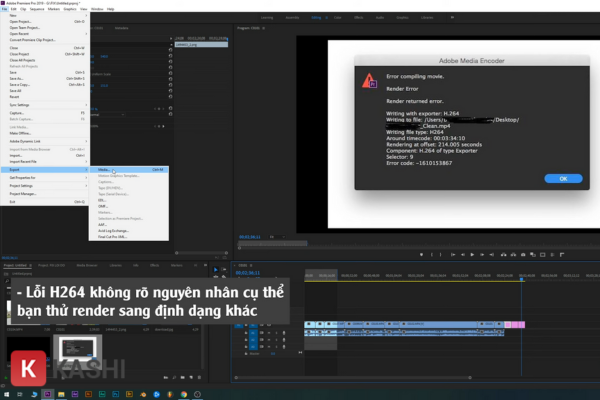
Bước 2:
Chọn định dạng file khác thay vì “H.264” bạn có thể chọn “H.265”

Bước 3: Sau đó chọn “Preset” phù hợp và có độ phân giải vừa đủ. Sau đó “Render” lại
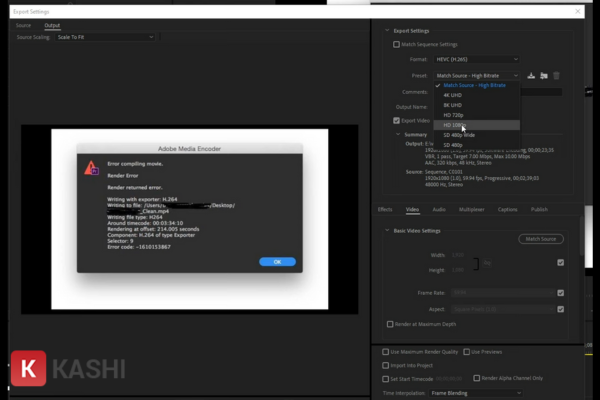
– Thực hiện các bước trên nếu vẫn không được, bạn có thể thực hiện theo các bước khắc phục lỗi H.264 dưới đây:
Bước 1: Vào “File” -> Chọn “Project Settings” -> Sau đó nhấn chọn “Genaral”

Bước 2: Sử dụng “Mercury Playback Engline Software Only” để “Render”

– Chuyển sang “Software” mà vẫn không được nữa thì các bạn làm theo các bước sau:
Bước 1: Chọn “Edit” -> Chọn phần cuối cùng “Preferences” -> Sau đó chọn “Media Cashe”
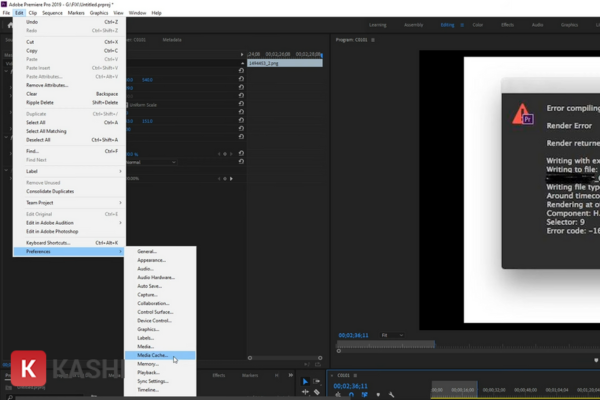
Bước 2: Nhấn chọn “Delete Unused” để xóa bộ nhớ đệm. Sau đó khởi động lại máy tính của bạn
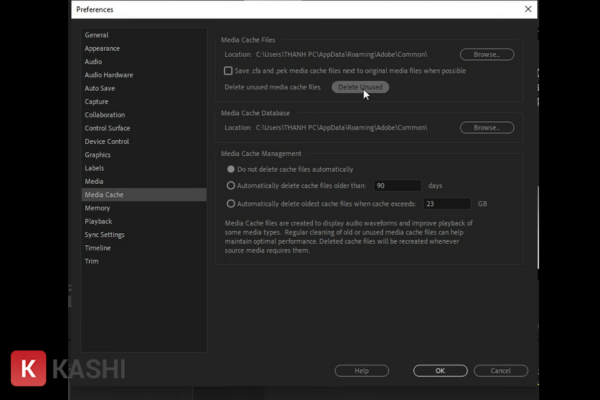
Lời kết:
Bài viết trên Kashi đã chia sẻ về những lỗi thường gặp và cách khắc phục khi không xuất được video trên Premiere Adobe. Hy vọng với những kiến thức mà chúng tôi chia sẻ sẽ giúp bạn khắc phục lỗi không xuất được video trong Adobe Premiere nhanh chóng, đơn giản chỉ với vài bước cơ bản.
Nếu bạn còn thắc mắc hay còn gặp lỗi gì hãy để lại bình luận bên dưới để chúng tôi giải đáp nhanh chóng và chính xác nhất!
Chúc các bạn thành công!












![[Giải đáp] Microsoft Visual C++ Redistributable là gì? Tất cả A -Z 2025 ✅ Microsoft-visual-c++](https://kashi.com.vn/wp-content/uploads/2019/10/Microsoft-visual-c-la-gi_1-218x150.png)



























![[Tải Miễn Phí] +89 Mẫu Powerpoint Sinh Học – Slide Background đẹp 2025 ✅ Quy trình lớn lên của cây](https://kashi.com.vn/wp-content/uploads/2022/02/mau-powerpoint-ve-sinh-hoc_11-218x150.jpg)













